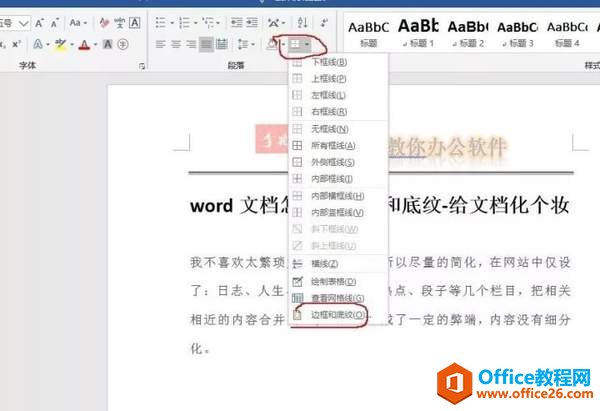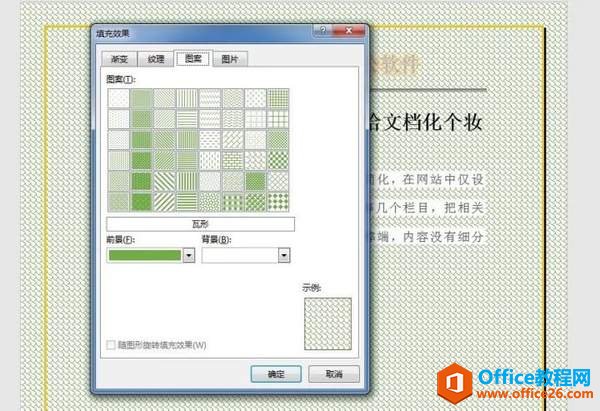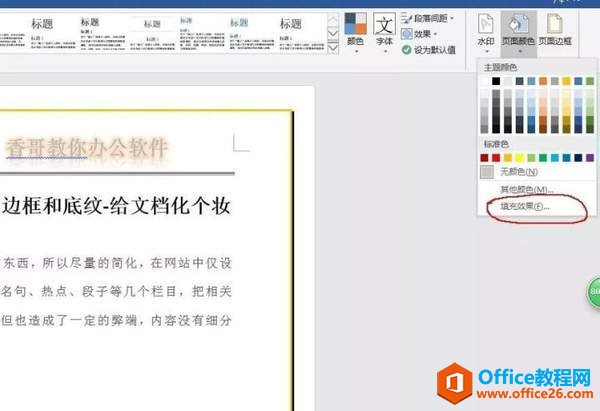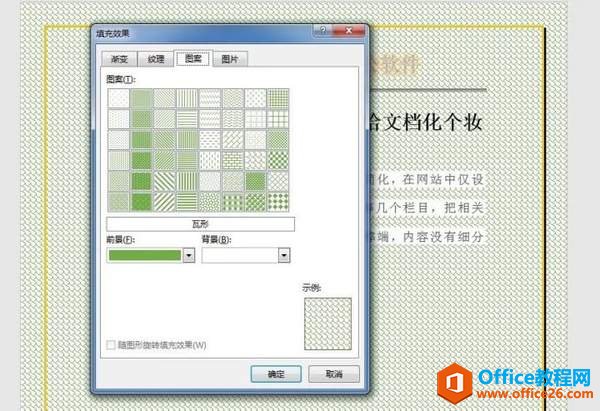-
Word文档怎样添加边框和底纹
-
给word整个文档也是可以添加边框和底纹的,并且添加完成后,能够给整个页面起到非常出色的美化效果,大家不妨来尝试尝试哦。
以下是添加步骤:
1、点边框和底纹按钮,找到边框和底纹,点开,进入边框和底纹的设置窗口

另一种方法,或者在【设计】栏的右侧,直接点【页面边框】,同样可以进入到页面边框和底纹的设置窗口。
2、如下图,【边框】和【底纹】是给文字和段落加边框与底纹的,页面边框是给word整个页面添加边框的。

3、我们简单的设置一下,需要注意的是【应用于】,有整篇文档或者本节或者首页等,选择不正确会出现差错的。

4、在【设计】下,找到【页面颜色】,和【页面边框】相邻,点倒三角,打到最下面的【填充效果】

5、有渐变、纹理、图案和图片四种选择,我们以图案为例进行设置。随便选择一个图案设置,我暂时没有考虑好看不好看,只是教方法,如果想好看自己根据方法进行调试。

本文摘自:https://www.office26.com/word/word_23273.html,感谢原作者
© 版权声明
文章版权归作者所有,未经允许请勿转载。
THE END